
MMDモデルを作る超初心者の作業記録メモ(7-②)実践「ブタ」改め…
このnote記事は作業メモです。
成功例等を探したい場合は「逆引きリンク」参照ください!
■31日目<実践「ブタ」を別の物に改変してみた>
本日のメタセコお勉強はチュートリアル実践「ブタ」!

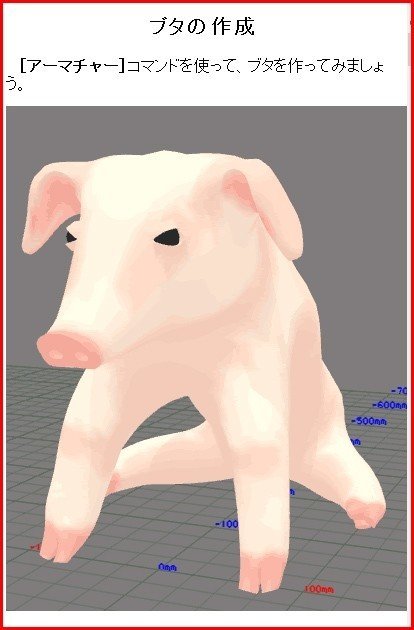
・・・(;゚Д゚) 怖えぇえええええええ!!!!
ブタ怖い!このフォルムも色も全体的に苦手!!!!
―――てな訳で。
作り方講座を見ながら、別物を作りました。
<バクをつくってみた>

講座をざっと見ると、豚の鼻の作り方、蹄の作り方を習う様子。
では・・・バクでいいね!!!(*'▽')
てな訳で、悪夢を食べてくれるという架空の幻獣バクさん召喚!!!
全体のフォルムはコマンド「アーマチャー」で作っていきます。
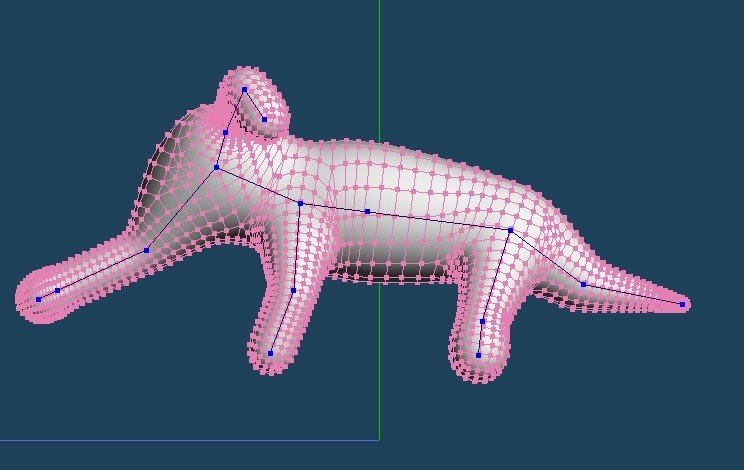
ラインを引くとそこに勝手にポリゴンが肉付けされてく感じ。
ラインを引いている時の気分は「星座かな?(*'▽')」て感じですwww
身体の中心になるラインは画面を横F2視点にして作り、最終的にx軸0に全部揃えます。
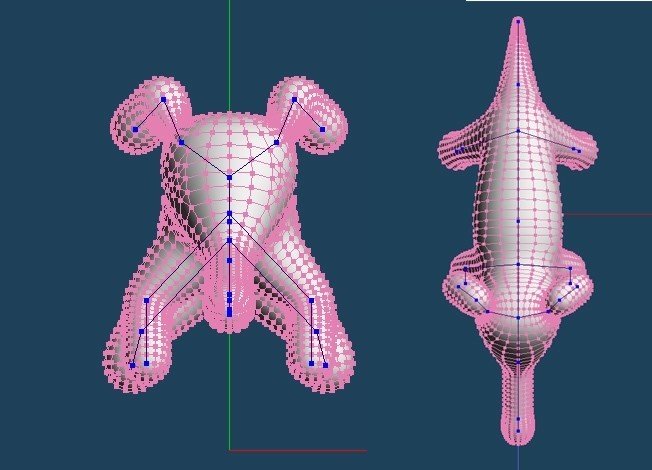
両側に対象にくるパーツ「耳、手足」は編集オプションの「対象」ボタンを押しておくと勝手に対象の場所に作られる。
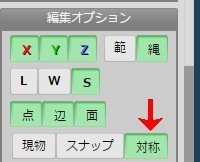
<丸まった先端を「平面化」&変形の「格子」>
鼻の先を平らにする為、その部分を選択。メニュー「選択部処理」→「平面化」。
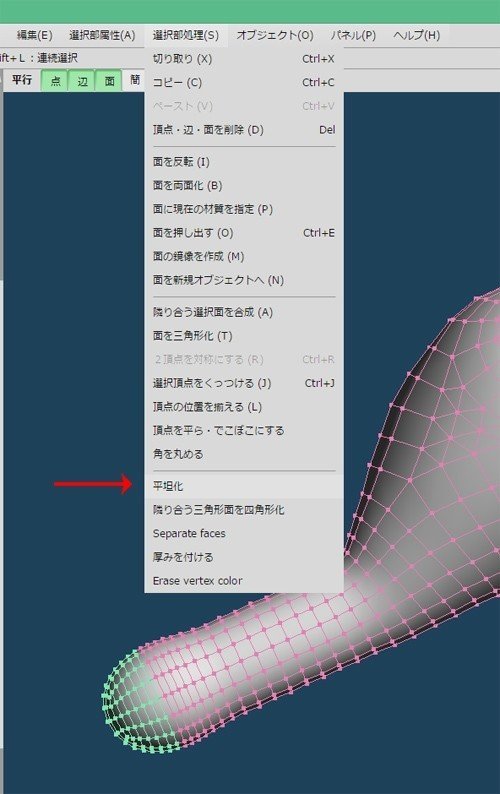
鼻先が平面になりました( ゚Д゚)
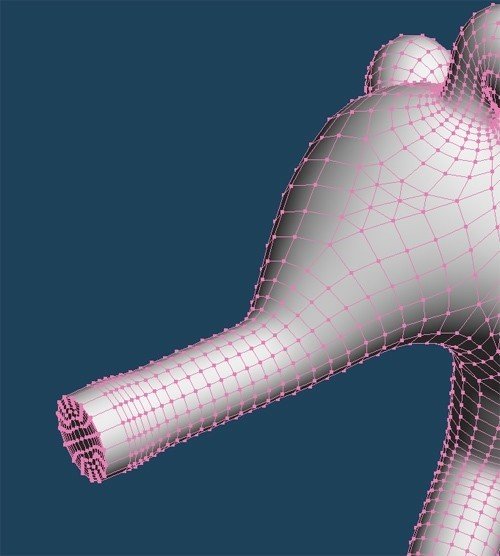
鼻の面の形を変える為にコマンド「格子」を使います。
お、初のコマンドですね( ゚Д゚)
形を変えたい部分を選択し、コマンド「格子」。格子変形パネルが出たら分割数をXYZ「2」にし、「選択フィット」をクリック!
すると選択部分に格子が出た!
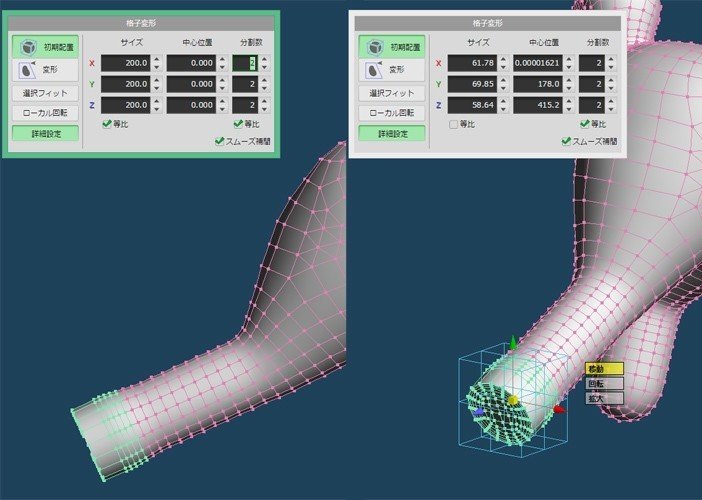
格子変形パネルで「変形」を押して、鼻の形を変えます。
今回は一番下辺を移動で揚げて潰した感じにすると。ほうほう( ゚Д゚)
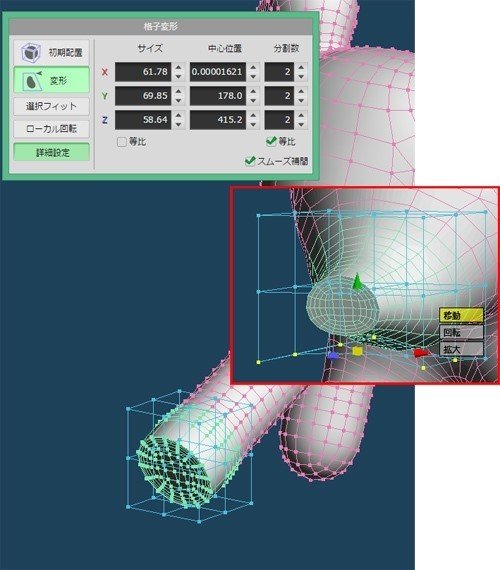
続いて、足4本も全部、足先を平面化!
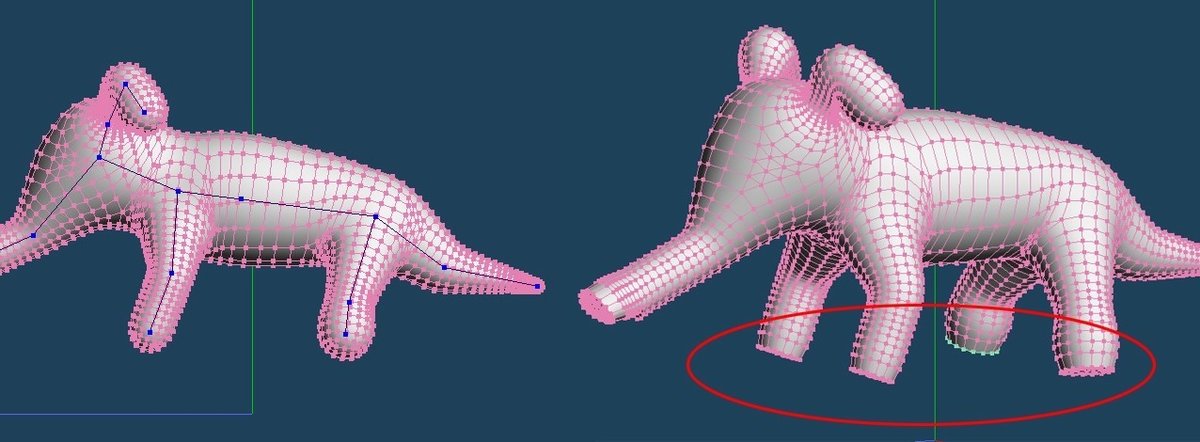
足の先に「蹄」を作る為、押出をし、面を小さく。
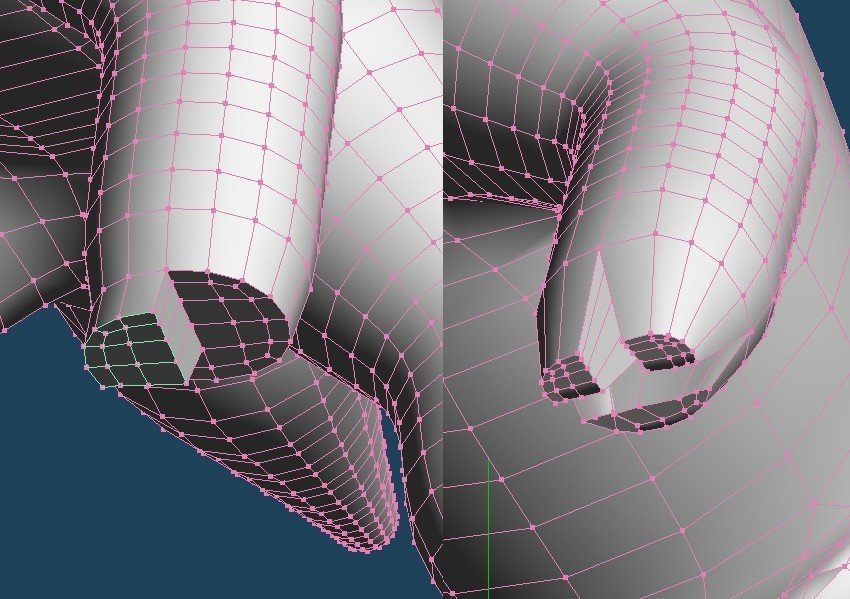
新しいオブジェクトに球で目を作ります。ミラーリングでx軸。
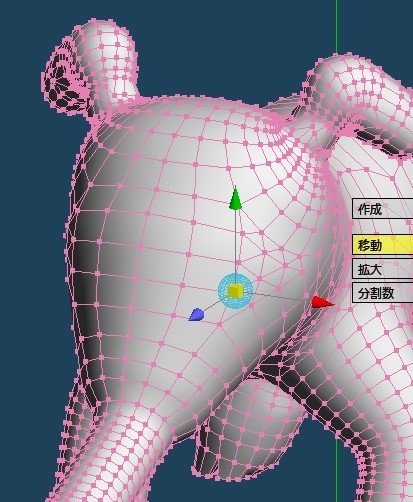
<穴を空ける「ブーリアン」>
次に、鼻の穴を空けます!この作業が初( ゚Д゚)ノ
まず目のオブジェクトを複製し、鼻の穴部分に配置。オブジェクト名を「鼻穴」に。
位置が決まったら鼻の穴の球体をフリーズ。(ミラーリングが両方ポリゴン化)。続いて、メニュー「オブジェクト」→「ブーリアン」。
ブーリアンパネルが出たら、
演算方法:差
ベース:身体(平面化した鼻先がある身体部分のオブジェクト)
対象:鼻穴(鼻穴の球体オブジェクト)
でOKすると、球体部分が穴になる! おおおおおー( ゚Д゚)
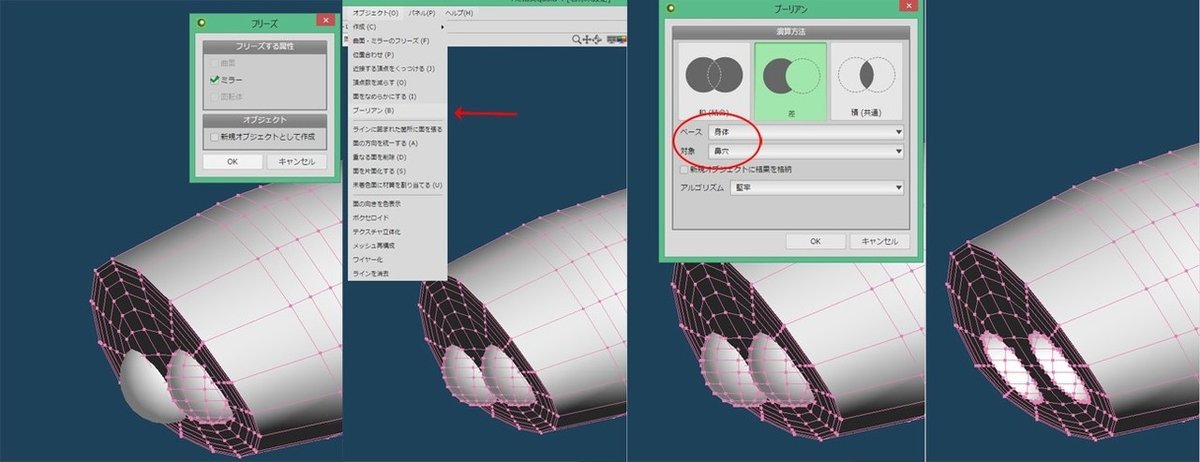
ブーリアン! 覚えるヾ(*´∀`*)ノ
最後に、材質を作って悪夢を食べる幻獣バクの完成(/・ω・)/
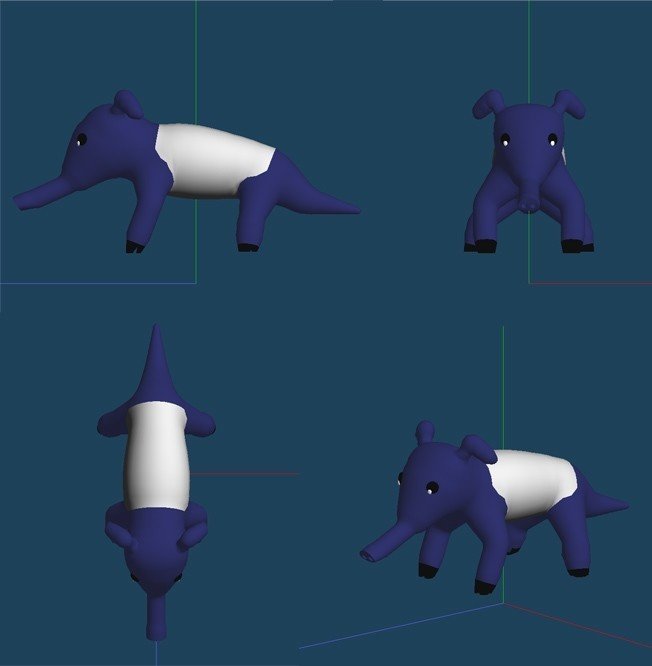
い、ろ、が、み、え、に、く、いwww
さて、今回講座を見つつ改変して造型していた訳ですが、使っていない機能があります。
【[ウェイト]を使って作りこむ(EX版向け)】という項目があり、そこはやりませんでした。現在試用ライセンスですし・・・( ゚Д゚)
そこの「蹄、鼻、耳」の作りこみをしましたが今回はパスで。
あと、講座ではブタの目の作りこみをしてました。
こちらです。

・・・ぶっちゃけ、この目が怖い!!!て思ったのでバクにはやりませんでした。
でも折角なので練習しようと考え―――もう1体造型!!
<バックベアード様つくってみた>
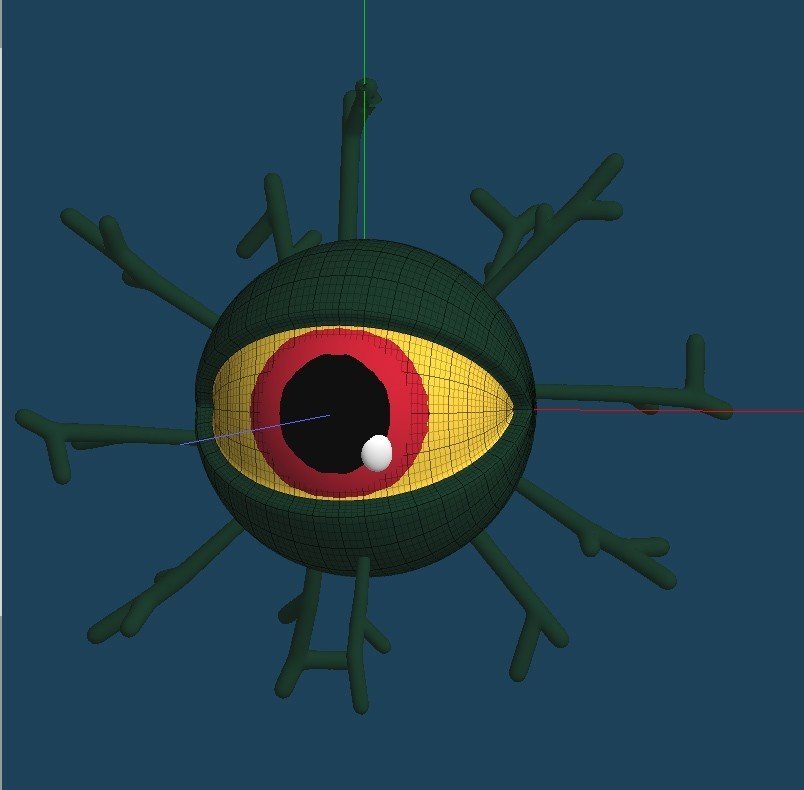
ハイ!妖怪大好きもにゃさんの推し【ゲゲゲの鬼太郎】の敵。西洋妖怪バックベアード様! アニメ調の色合いで作ってみたw
折角なので、コマンド「アーマチャー」機能で触覚?棘?も作ってみたけど、今見ると・・・ネギだね?!(;゚Д゚)
まぁいいかw
まず、球を作成。選択「ベルト」で引っ込める目の部分を選択し、押出で引っ込める。
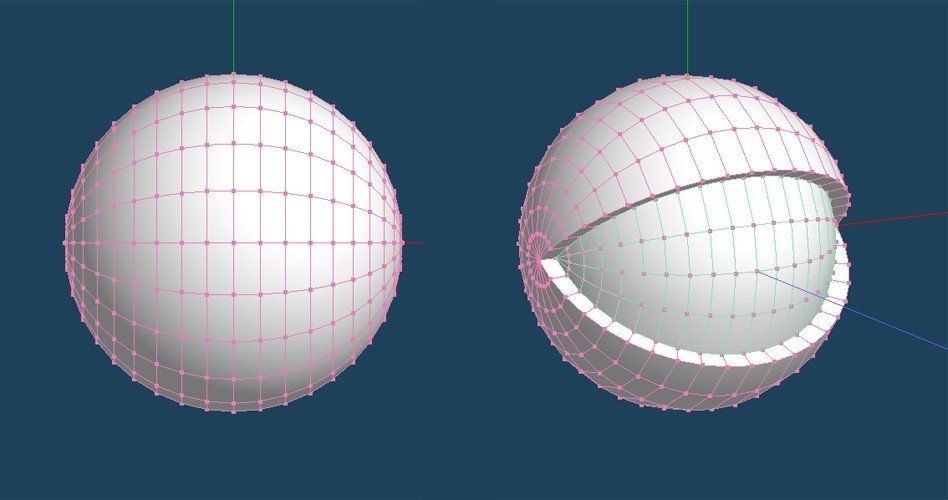
局面制御、オープンサブディビ分割4。
瞼の境目がなんだかふんわりしてるので、選択、ベルトで目のフチを選んでコマンド「ウエイト」してみた。
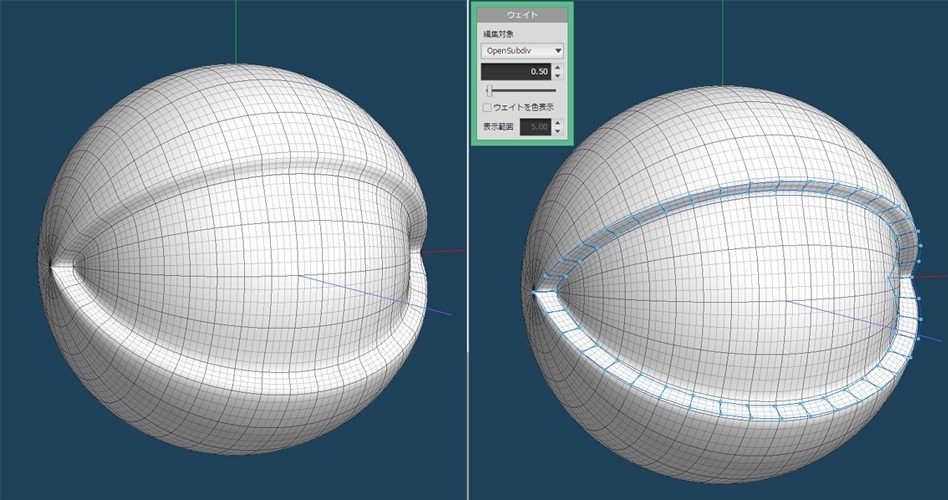
中々良いのでは?
てことで、材質分けしていきました。最初は原作ぽく黒で塗ったw
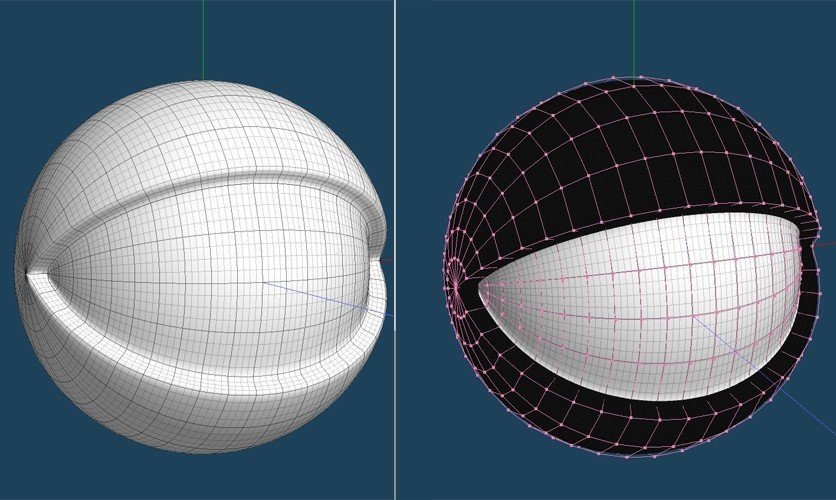
んでアレコレ目玉の作業して、コマンド「アーマチャー」で触覚?棘?ぽいのを作って―――
バックベアード様完成~ヾ(o´∀`o)ノワァーィ♪
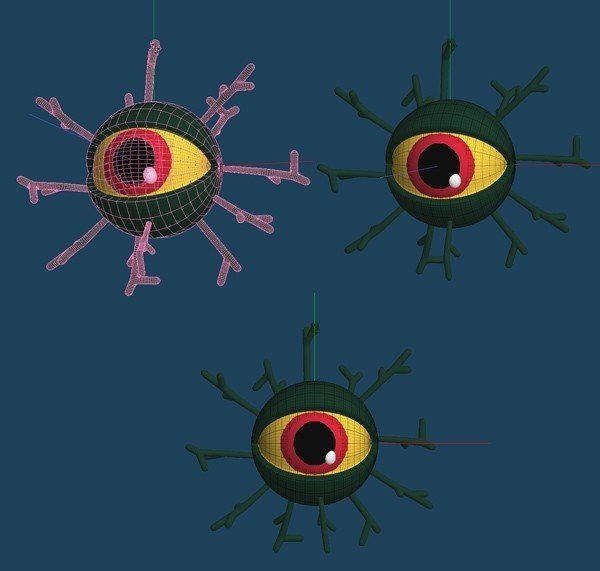
わぁ~いwww こわキモイwww すき(*´艸`*)❤
ということで。
31日目のお勉強これにて終わりっヾ(*´∀`*)ノ
明日はメタセコ4チュートリアル実践編ラストです。ちょっと気乗りしない題材ですが頑張る~w
